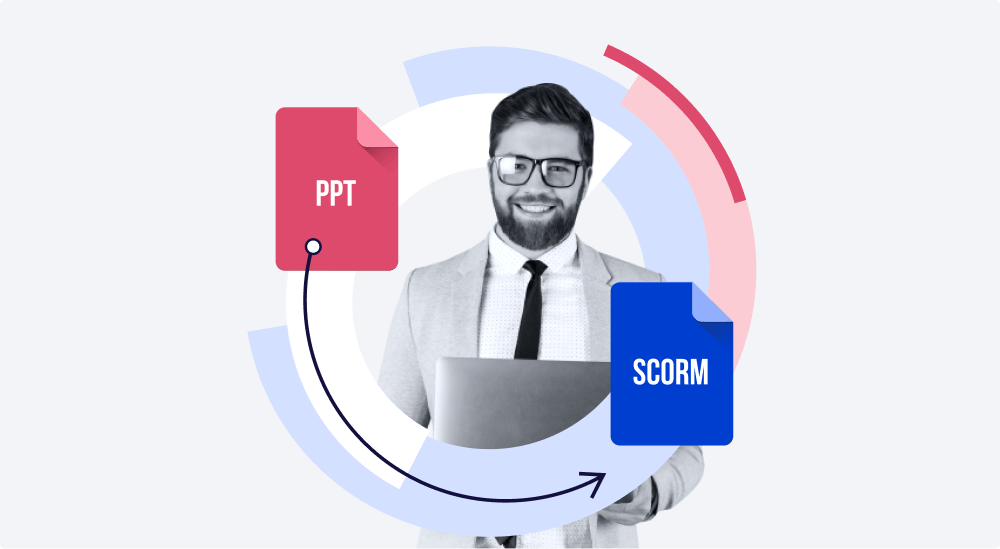
Las presentaciones PPT son un formato popular para el contenido de aprendizaje, pero tienen compatibilidad limitada en LMS. Si quieres que tus diapositivas sean accesibles a través de un LMS y monitorear el progreso de tus estudiantes, necesitarás convertirlas de PPT a un formato amigable para LMS como SCORM.
En este artículo te enseñaremos todos los pasos para converitr tus presentaciones y contenido de elearning de PowerPoint a SCORM fácilmente.
Por qué debes convertir tus PPT a SCORM
Como dijimos, el formato PowerPoint no ofrece compatibilidad total para los LMS. Por ello es importante utilizar un formato que permita mostrar el contenido del curso en cualquier plataforma de e-learning.
Qué es el formato SCORM
SCORM (Sharable Content Object Reference Model) por sus siglas en inglés, significa Modelo de Referencia para Objetos de Contenido Compartible, es un estándar internacional para cursos online. Tú puedes crear un curso y publicarlo en SCORM y asegurarte de que funcionará en casi todos los sistemas de gestión de aprendizaje.
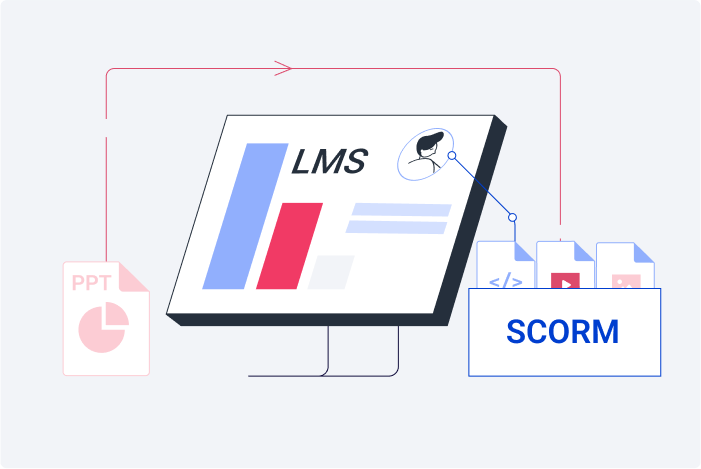
Este tipo de archivos incluyen una descripción de la estructura del curso online y los principios de comunicación con los LMSs. Todos los materiales de aprendizaje de un curso son empaquetados en un SCORM, o archivo .zip que contiene todos los archivos en una jerarquía especial.
SCORM te permite establecer las reglas sobre cuánto tiempo dedicarán los estudiantes a una sección específica del curso antes de que pueda progresar. Una vez que el paquete de SCORM es cargado al LMS, tú puedes monitorear el progreso de tus estudiantes, el estatus de finalización y los resultados de las evaluaciones.
Prueba<br>la herramienta<br> de e-learning
iSpring Suite te permite convertir rápidamente una presentación en PPT en un paquete SCORM listo para usarse en cualquier LMS
Tutorial paso a paso para convertir un archivo PowerPoint a SCORM
A continuación te mostramos cómo puedes crear cursos SCORM desde un archivo PowerPoint con el kit de autoría iSpring Suite. Si aún no tienes la aplicación, descarga iSpring Suite gratis ahora mismo.
Paso 1: Abre iSpring
Abre iSpring Suite y selecciona la pestaña Cursos. Haz clic en el botón de Abrir para abrir tu presentación de de PowerPoint.
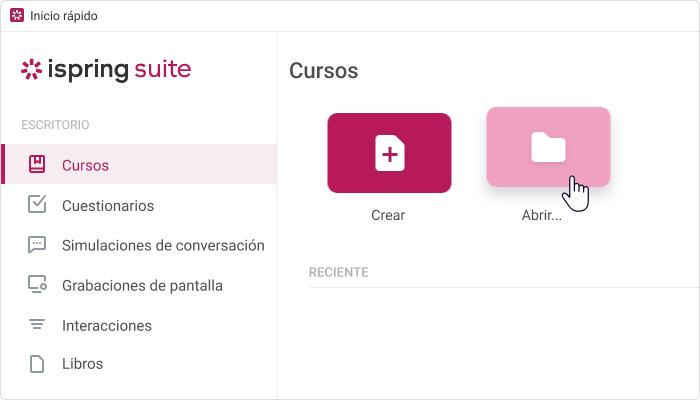
A continuación, da clic en Vista previa para asegurarte de que el curso SCORM se vea bien en todos los dispositivos, incluidos computadoras, teléfonos inteligentes y tabletas.
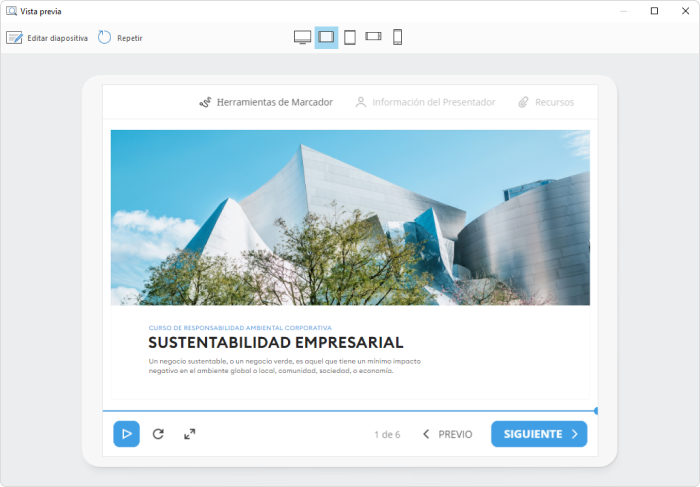
Paso 2: Publica en LMS
Haz clic en el botón de Publicar. Verás varias pestañas. Para convertir una presentación de PowerPoint a SCORM, selecciona la pestaña LMS. Ahora, puedes configurar las opciones de publicación. Coloca un título para el curso en el campo Nombre del proyecto y especifica la carpeta en donde quieres guardar tu curso.
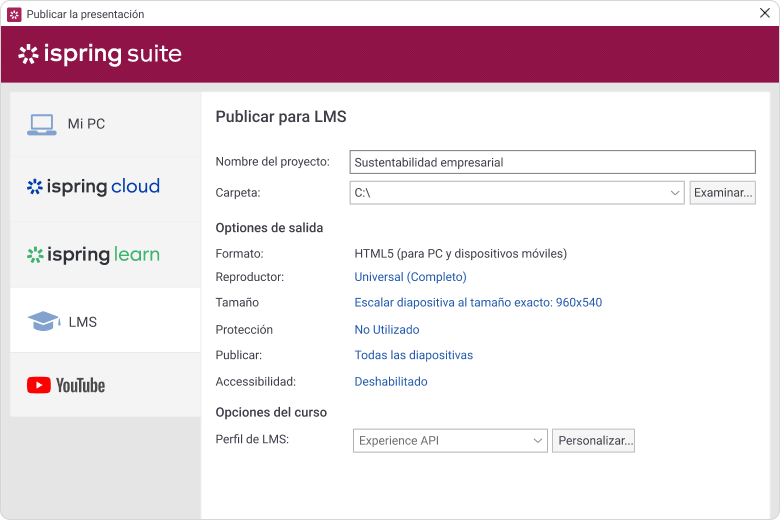
Paso 3: Configura las opciones de salida
A continuación, avanza a la opción de personalizar el reproductor. Haz clic en Reproductor en la barra de herramientas de iSpring Suite, y verás que el Reproductor universal adaptable está configurado por defecto. Puedes diseñarlo para que coincida con tu estilo corporativo o diseñarlo según el tópico del curso.
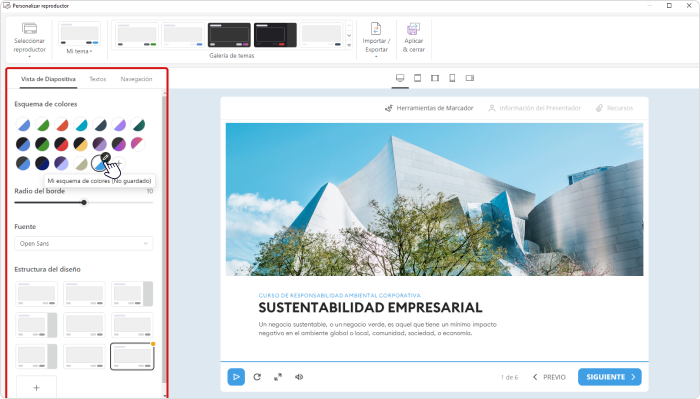
iSpring Suite ofrece un conjunto de plantillas ya listas. Simplemente selecciona una de las plantillas, agrega/elimina elementos de la interfaz, personaliza los colores del reproductor y edita las etiquetas y los mensajes si es necesario.
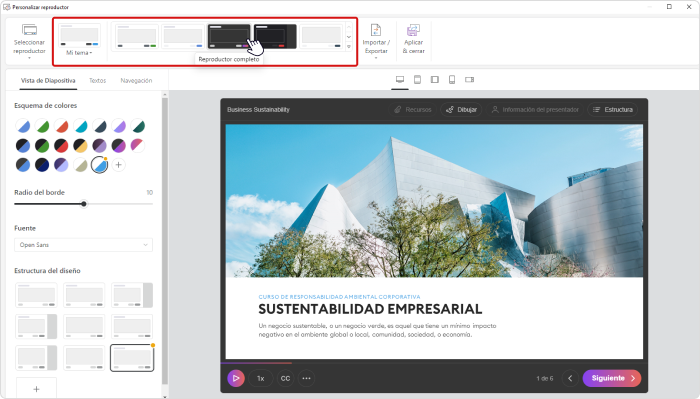
Nota: cuando publiques tu presentación en SCORM, el tamaño de la diapositiva en el curso será el mismo configurado en los ajustes de PowerPoint. Para cambiar la forma en que tu curso se mostrará en el navegador, haz clic en el enlace del campo Tamaño, y elige la opción apropiada.
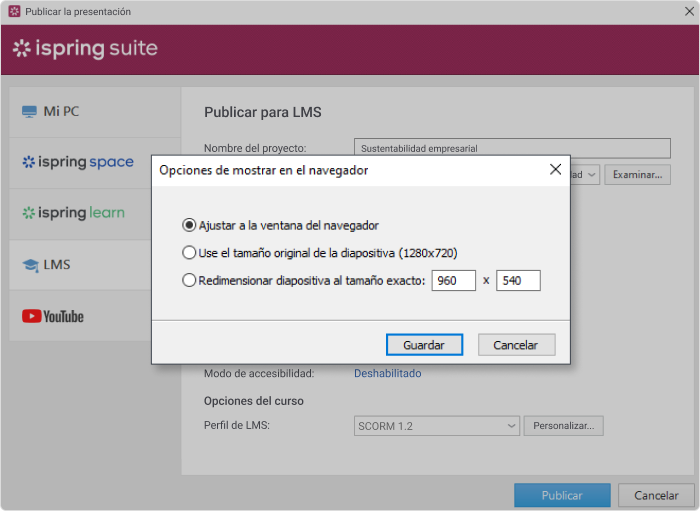
Paso 4: Determina las opciones de calidad
Es momento de personalizar las configuraciones de calidad. Selecciona uno de los preajustes o crea tu propia calidad eligiendo la imagen, video, y la compresión de audio con el control deslizante de la aplicación.
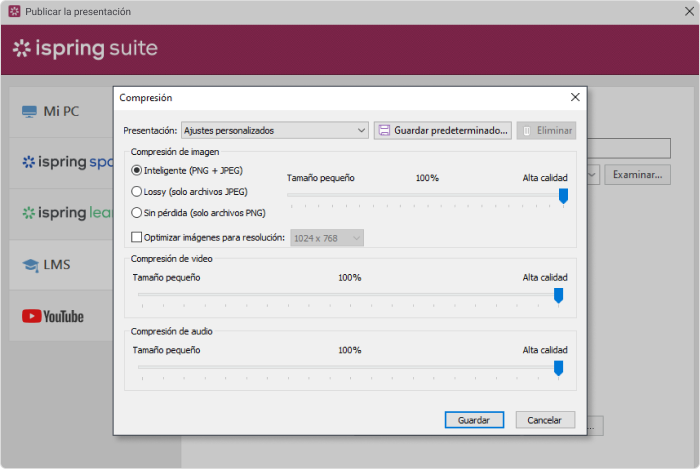
También puedes proteger tu contenido de e-learning ante usos no autorizados. Con nuestra herramienta. puedes agregar una marca que aparecerá en las diapositivas, configurar una clave, limitar el tiempo de uso o permitir su reproducción solo desde un dominio específico.
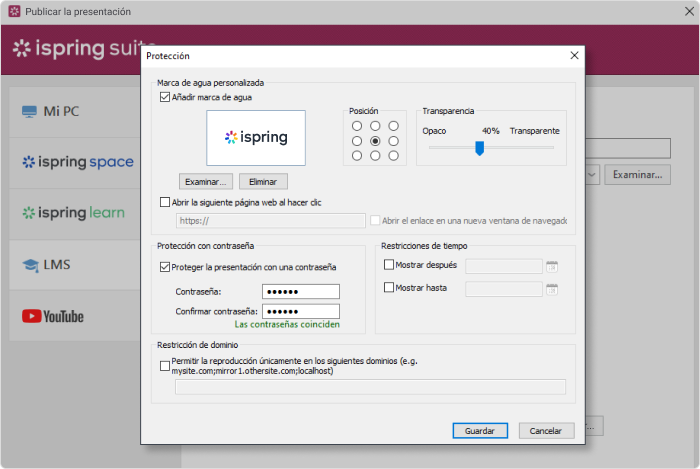
Paso 5: Personaliza el curso
Finalmente, personaliza tu curso. En el campo Perfil de LMS, elige el estándar de aprendizaje online (SCORM 1.2 or SCORM 2004) que es compatible con tu sistema.
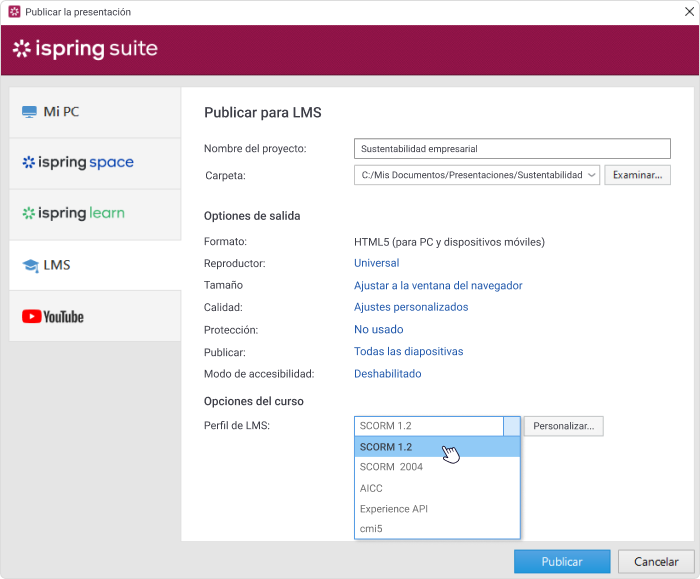
Con la opción Personalizar puedes cambiar el nombre del curso, las lecciones, el identificador. También es recomendable añadir una descripción y palabras clave de los contenidos.
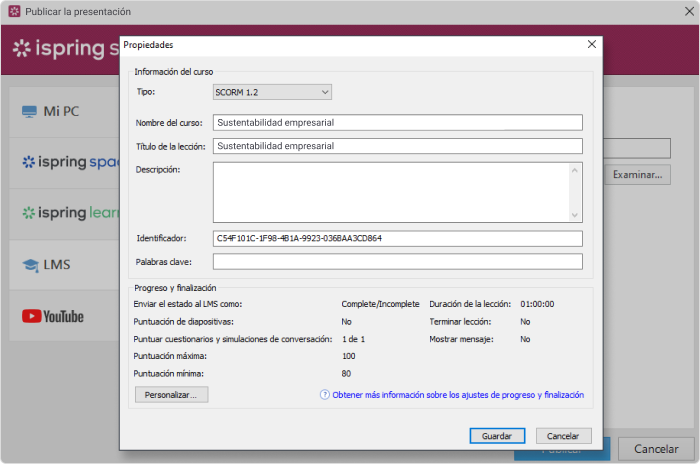
Aquí también puedes cambiar los ajustes de progreso y finalización. Selecciona el estado que se reportara al LMS y especifica el número mínimo de diapositivas que el estudiante debe visualizar para completar el curso.
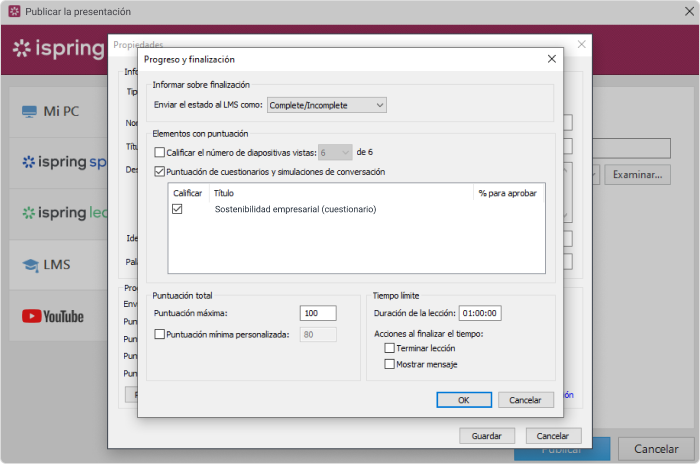
Paso 6: Obtener paquete en ZIP
Después de guardar los cambios, haz clic en Publicar. Obtendrás un archivo ZIP listo para subir en cualquier LMS que acepte SCORM.
Como puedes ver, iSpring Suite te permite convertir PowerPoint a SCORM gratis y rápidamente. Además, se trata de una herramienta de autor completa que te permite crear cursos basados en diapositivas ppt con cuestionarios, simulaciones y ficheros multimedia, y publicarlas en SCORM y otros formatos de e-learning.
Prueba iSpring Suite gratis por 14 días y explora todas sus características ahora mismo.
Herramienta de autor para la creación rápida de cursos
Crea cursos y evaluaciones en línea en tiempo récord
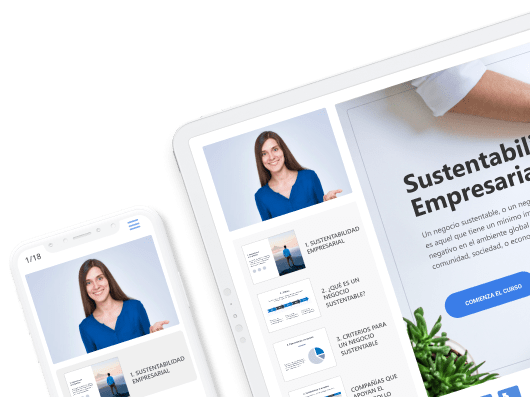
Un comentario sobre “Cómo crear SCORM desde PowerPoint: guía completa paso por paso”
Deja una respuesta

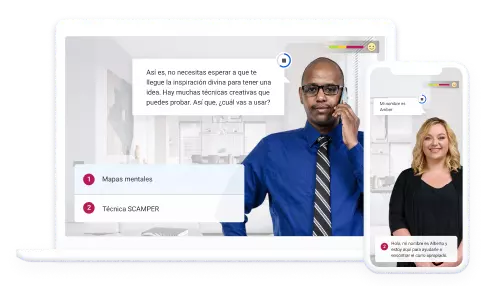
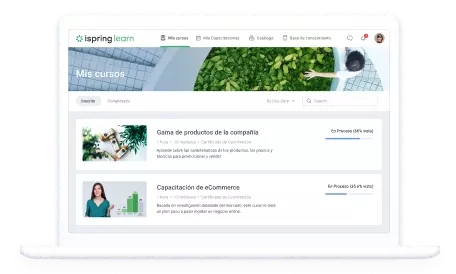
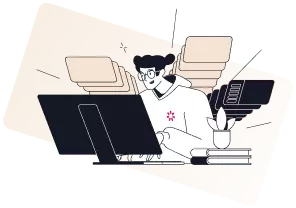
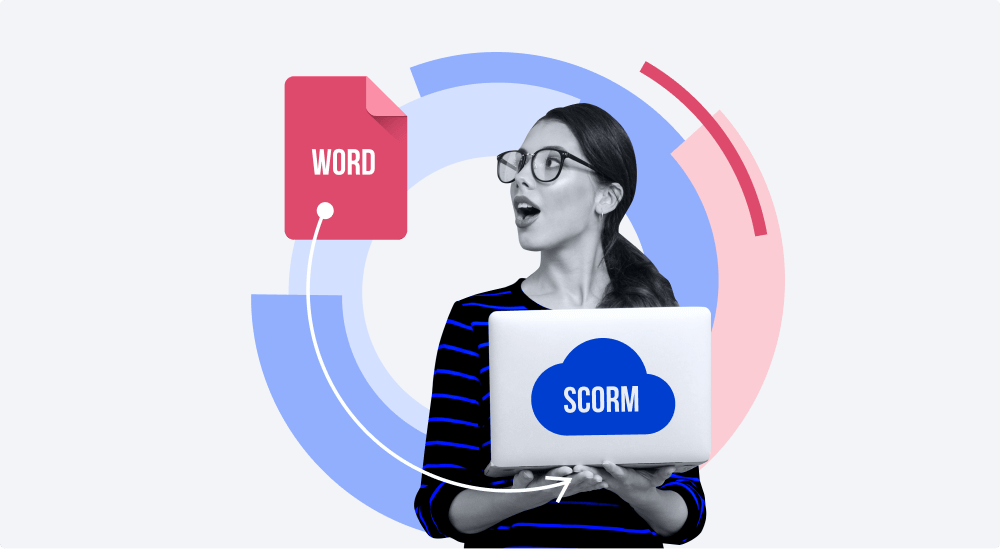
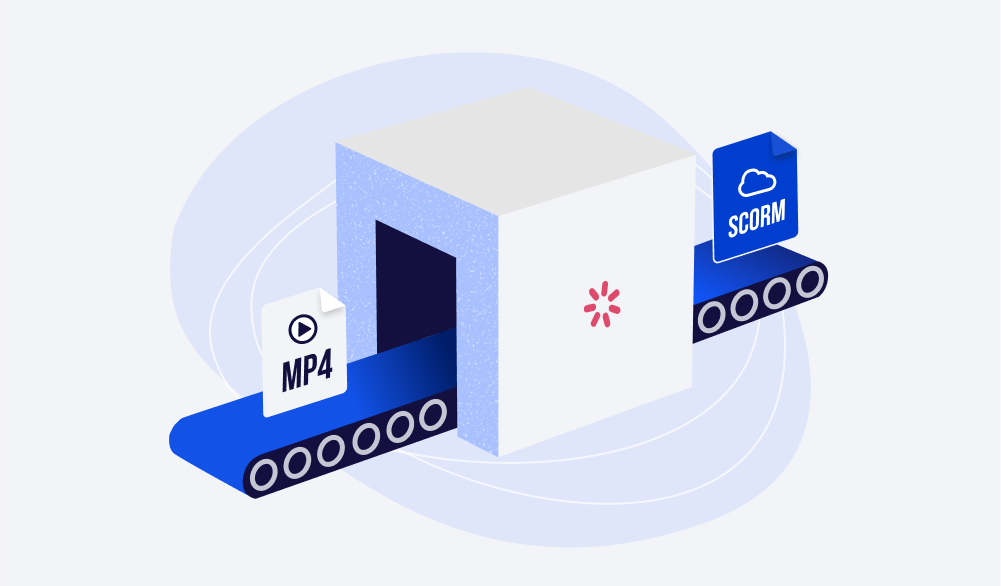
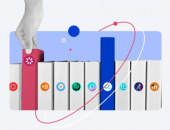
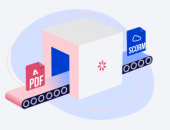

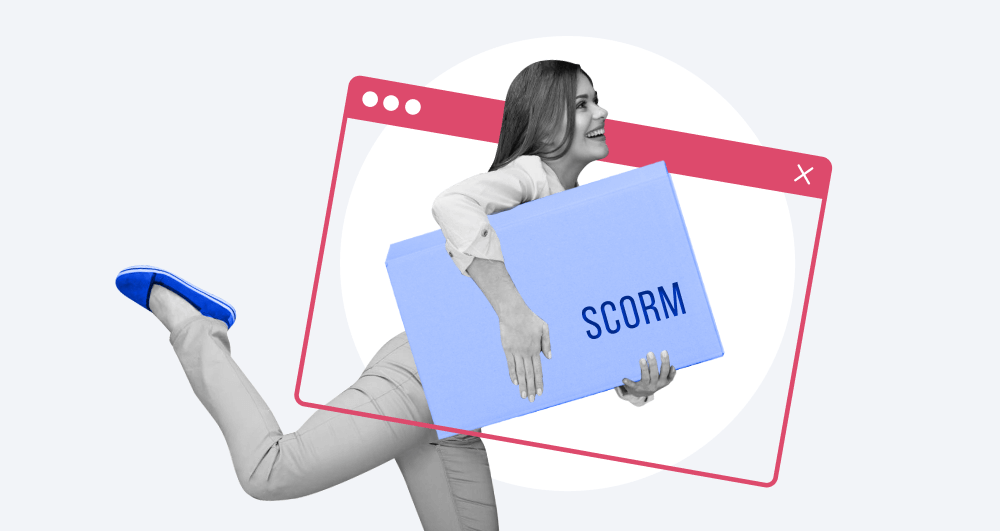
Excelente publicación